この記事は機械翻訳を使用して作成されました。
WhatsApp by Twilio integration: テンプレート
YS
注意:2023年8月28日現在、WhatsApp統合は新規顧客向けには利用できません。 統合を利用している既存ユーザーは、2024年2月28日まで引き続き機能にアクセスできますが、新規ユーザー向けにはMarketplaceやメッセージングアプリで見つけることができません。
WhatsApp Businessで利用可能なメッセージの種類は何ですか?
WhatsApp Businessでは、次の2種類のメッセージが利用可能です:
- テンプレートメッセージ:WhatsApp Businessを介して送信される、事前承認済みテンプレートのいずれかを使用した出向メッセージ。 対象ビジネスからメッセージを受け取ることに同意したユーザーに送信されるため、通常は要求されていないトランザクションメッセージ(配信アラート、約束リマインダーなど)です。
- セッションメッセージ:24時間以内に届いたすべての着信メッセージまたはこれらのメッセージへの出向返信。 メッセージングセッション は、連絡先がメッセージを送信したときに開始され、24時間以内に有効です。 セッションメッセージにはテンプレートは必要なく、メディア添付ファイルを含めることができます。
WhatsApp Businessでは、ユーザーに通知型のメッセージを送信する前に、すべてのメッセージテンプレートが承認されている必要があります。
基準や使用ガイドラインを満たさないテンプレートは拒否され、使用できません。 メッセージテンプレートが拒否された場合、理由は この文書 に記載されている可能性があります。
TwilioでWhatsAppテンプレートを作成する方法
新しい連絡先や24時間以上連絡が取れていない既存の連絡先との会話を開始するには、メッセージテンプレートを使用する必要があります。
Twilioにメッセージテンプレートを送信するには、Messaging > Senders > WhatsAppテンプレートに移動します。
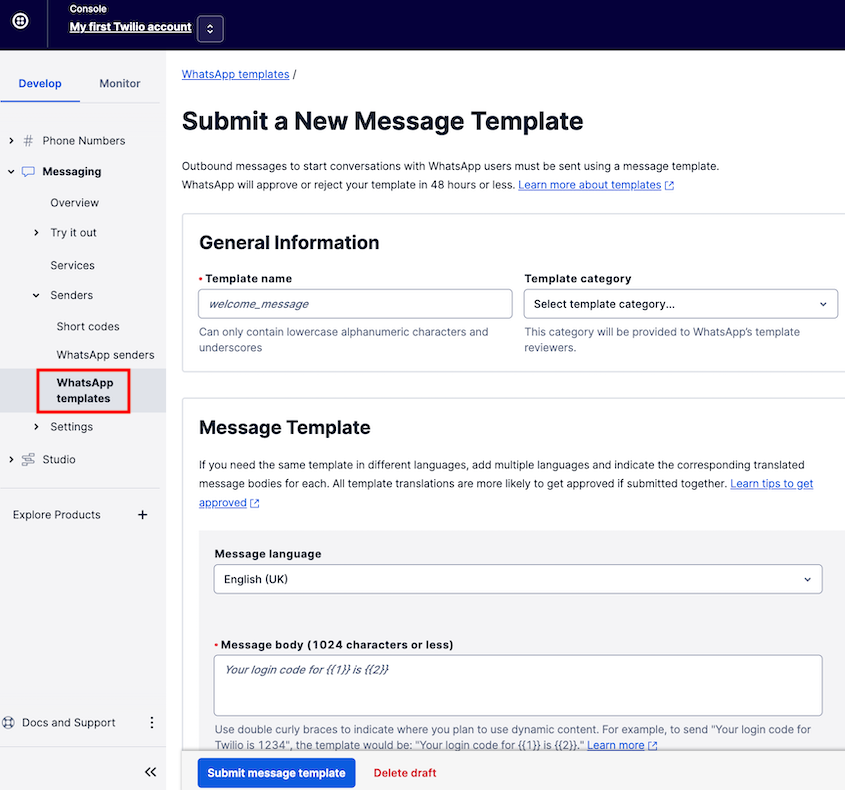
WhatsApp通知メッセージをテンプレートで送信する詳細はこちらをご覧ください。
WhatsAppテンプレートの作成のベストプラクティス
以下のガイドラインに従うと、テンプレートが承認される可能性が高まり、お客様がビジネスとの対話を楽しむことが保証されます。
- テンプレートには明確な目的が必要です。たとえば、{{1}}、 {{2}}などのプレースホルダを追加することは曖昧と見なされ、テンプレートが拒否される可能性があります。
- テンプレートにはすべての必要な情報が含まれている必要があります。
- テンプレートは文法的に正確である必要があります。文法や構文の間違いはテンプレートが拒否される可能性があります。
- テンプレート内のTwillioのメッセージタイプと言語はテンプレートと一致している必要があります。
注: WhatsAppチームによる新しいテンプレートの承認には最大3日かかる場合があります。
テンプレートが承認されると、Twilioコンソール > Messaging > WhatsAppテンプレートに承認された表示が表示されます。
承認されたテンプレートはPipedriveのMessaging inboxと同期されます。
WhatsAppテンプレートをPipedriveのメッセージング受信トレイで使用する方法
- 前回のコンタクトが24時間を超えていない場合は、WhatsAppテンプレートからの返信を生成するためにテンプレートアイコンをクリックします。

- 前回のコンタクトが24時間を超えている場合、WhatsAppが承認したテンプレートメッセージを使用して返信できます。コンタクトが返信すると、再び標準メッセージを送信できるようになります。

この記事は役に立ちましたか?
はい
いいえ